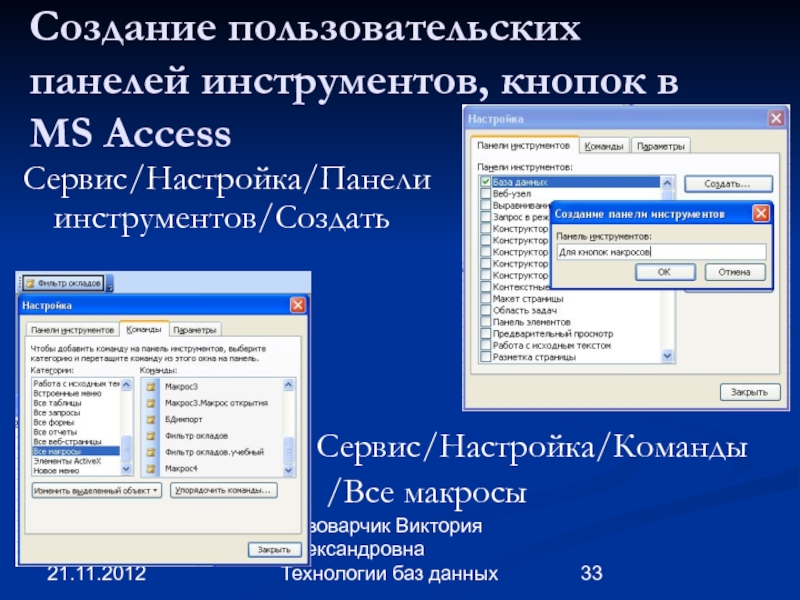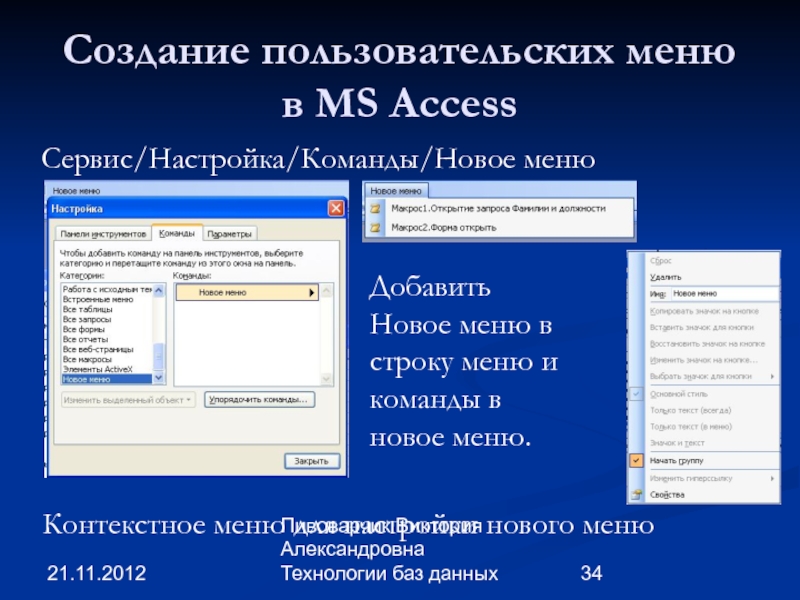- Главная
- Разное
- Дизайн
- Бизнес и предпринимательство
- Аналитика
- Образование
- Развлечения
- Красота и здоровье
- Финансы
- Государство
- Путешествия
- Спорт
- Недвижимость
- Армия
- Графика
- Культурология
- Еда и кулинария
- Лингвистика
- Английский язык
- Астрономия
- Алгебра
- Биология
- География
- Детские презентации
- Информатика
- История
- Литература
- Маркетинг
- Математика
- Медицина
- Менеджмент
- Музыка
- МХК
- Немецкий язык
- ОБЖ
- Обществознание
- Окружающий мир
- Педагогика
- Русский язык
- Технология
- Физика
- Философия
- Химия
- Шаблоны, картинки для презентаций
- Экология
- Экономика
- Юриспруденция
Автоматизация обработки базы данных в MS Excel и MS Access. (Лекция 6) презентация
Содержание
- 1. Автоматизация обработки базы данных в MS Excel и MS Access. (Лекция 6)
- 2. 21.11.2012 Пивоварчик Виктория Александровна Технологии баз
- 3. 21.11.2012 Пивоварчик Виктория Александровна Технологии баз
- 4. 21.11.2012 Пивоварчик Виктория Александровна Технологии баз
- 5. 21.11.2012 Пивоварчик Виктория Александровна Технологии баз
- 6. 21.11.2012 Пивоварчик Виктория Александровна Технологии баз
- 7. 21.11.2012 Пивоварчик Виктория Александровна Технологии баз
- 8. 21.11.2012 Пивоварчик Виктория Александровна Технологии баз
- 9. 21.11.2012 Пивоварчик Виктория Александровна Технологии баз
- 10. 21.11.2012 Пивоварчик Виктория Александровна Технологии баз
- 11. 21.11.2012 Пивоварчик Виктория Александровна Технологии баз
- 12. 21.11.2012 Пивоварчик Виктория Александровна Технологии баз
- 13. 21.11.2012 Пивоварчик Виктория Александровна Технологии баз данных Макросы в MS Excel модульность
- 14. 21.11.2012 Пивоварчик Виктория Александровна Технологии баз
- 15. 21.11.2012 Пивоварчик Виктория Александровна Технологии баз
- 16. 21.11.2012 Пивоварчик Виктория Александровна Технологии баз
- 17. 21.11.2012 Пивоварчик Виктория Александровна Технологии баз
- 18. 21.11.2012 Пивоварчик Виктория Александровна Технологии баз данных Пользовательские функции в MS Excel
- 19. 21.11.2012 Пивоварчик Виктория Александровна Технологии баз
- 20. 21.11.2012 Пивоварчик Виктория Александровна Технологии баз
- 21. 21.11.2012 Пивоварчик Виктория Александровна Технологии баз
- 22. 21.11.2012 Пивоварчик Виктория Александровна Технологии баз
- 23. 21.11.2012 Пивоварчик Виктория Александровна Технологии баз
- 24. 21.11.2012 Пивоварчик Виктория Александровна Технологии баз
- 25. 21.11.2012 Пивоварчик Виктория Александровна Технологии баз
- 26. 21.11.2012 Пивоварчик Виктория Александровна Технологии баз
- 27. 21.11.2012 Пивоварчик Виктория Александровна Технологии баз
- 28. 21.11.2012 Пивоварчик Виктория Александровна Технологии баз
- 29. 21.11.2012 Пивоварчик Виктория Александровна Технологии баз
- 30. 21.11.2012 Пивоварчик Виктория Александровна Технологии баз
- 31. 21.11.2012 Пивоварчик Виктория Александровна Технологии баз
- 32. 21.11.2012 Пивоварчик Виктория Александровна Технологии баз
- 33. 21.11.2012 Пивоварчик Виктория Александровна Технологии баз
- 34. 21.11.2012 Пивоварчик Виктория Александровна Технологии баз
- 35. 21.11.2012 Пивоварчик Виктория Александровна Технологии баз данных СПАСИБО! ВОПРОСЫ?
Слайд 221.11.2012
Пивоварчик Виктория Александровна Технологии баз данных
Темы лекции:
Автоматизация обработки данных в
Макросы в MS Excel
Пользовательские функции в MS Excel
Пользовательские диалоговые окна (формы) в MS Excel
Создание пользовательских панелей инструментов, кнопок в MS Excel
Создание пользовательских меню в MS Excel
Макросы в MS Access
Модули в MS Access
Пользовательские диалоговые окна (формы) в MS Access
Создание пользовательских панелей инструментов, кнопок в MS Access
Создание пользовательских меню в MS Access
Слайд 321.11.2012
Пивоварчик Виктория Александровна Технологии баз данных
Автоматизация обработки данных в пакете
Автоматизация обработки данных в приложениях пакета MS Office возможна различными способами:
средствами встроенного языка программирования VBA (Visual Basic for Application),
средствами настройки панелей инструментов, кнопок,
Средствами настройки команд меню.
Слайд 421.11.2012
Пивоварчик Виктория Александровна Технологии баз данных
Автоматизация обработки данных в пакете
Средства встроенного языка программирования VBA (Visual Basic for Application):
макросы;
функции;
формы (пользовательские диалоговые окна);
элементы ActiveX.
Для создания программных средств используется среда VBE (Visual Basic Editor – VBE, редактор для написания и редактирования программ). Редактор устанавливается вместе с пакетом MS Office.
Слайд 521.11.2012
Пивоварчик Виктория Александровна Технологии баз данных
Макросы в MS Excel
Макрос представляет
Для окна приложения может быть написано любое количество макросов.
Они могут сохраняться и использоваться как для одного окна, так и для всех окон одного приложения.
Макросы поддерживают модульную структуру.
Слайд 621.11.2012
Пивоварчик Виктория Александровна Технологии баз данных
Макросы в MS Excel
создание
Макросы могут
путем протоколирования (т.е. автоматическая запись инструкций VBA, соответствующих выполняемым действиям);
путем ввода инструкций VBA в среде программирования.
Слайд 721.11.2012
Пивоварчик Виктория Александровна Технологии баз данных
Макросы в MS Excel
Макрос представляет
Между ключевыми словами располагается текст макроса
Инструкции макроса
Слайд 821.11.2012
Пивоварчик Виктория Александровна Технологии баз данных
Макросы в MS Excel
вызов макросов
Созданный
по имени (Сервис/ Макрос/ Макросы);
с помощью “горячих клавиш”;
из среды VBE;
с помощью кнопки на панели инструментов (которая создается пользователем).
Слайд 921.11.2012
Пивоварчик Виктория Александровна Технологии баз данных
Макросы в MS Excel
Вызов макроса
Слайд 1021.11.2012
Пивоварчик Виктория Александровна Технологии баз данных
Макросы в MS Excel
Вызов макроса
Слайд 1121.11.2012
Пивоварчик Виктория Александровна Технологии баз данных
Макросы в MS Excel
Вызов макроса
Результат выполняется для активного листа
Слайд 1221.11.2012
Пивоварчик Виктория Александровна Технологии баз данных
Макросы в MS Excel
Вызов макроса
Слайд 1321.11.2012
Пивоварчик Виктория Александровна Технологии баз данных
Макросы в MS Excel
модульность
Слайд 1421.11.2012
Пивоварчик Виктория Александровна Технологии баз данных
Пользовательские
функции в MS Excel
Пользовательские
Пользовательская функция представляет собой самостоятельную программную единицу VBA.
Для окна приложения может быть написано любое количество пользовательских функций.
Они могут сохраняться и использоваться как для одного окна, так и для всех окон одного приложения.
Слайд 1521.11.2012
Пивоварчик Виктория Александровна Технологии баз данных
Пользовательские
функции в MS Excel
инструкции
Пользовательская функция представляет собой упорядоченную последовательность действий, приводящих решение к некоторому скалярному значению (заключается в ключевые слова Function…End Function).
Между ключевыми словами
располагается текст функции
Слайд 1621.11.2012
Пивоварчик Виктория Александровна Технологии баз данных
Пользовательские
функции в MS Excel
вызов
Пользовательская функция может быть вызвана аналогично стандартной функции:
в ячейке по имени функции с перечислением аргументов в круглых скобках;
в ячейке с использованием Мастера функций, где выбирается категория Определенные пользователем.
Слайд 1721.11.2012
Пивоварчик Виктория Александровна Технологии баз данных
Пользовательские
функции в MS Excel
Вызов
Результат вычисления функции возвращается в точку вызова (в ячейку, откуда вызывалась функция) – это отличие функций от макросов. Макрос может возвращать данные в одну ячейку, в несколько, либо не возвращать
Слайд 1821.11.2012
Пивоварчик Виктория Александровна Технологии баз данных
Пользовательские
функции в MS Excel
Слайд 1921.11.2012
Пивоварчик Виктория Александровна Технологии баз данных
Пользовательские диалоговые окна (формы) в
В MS Excel имеется возможность создания с помощью VBA пользовательских диалоговых окон (форм).
Они позволяют решать следующие задачи:
выводить информацию для пользователя;
получать введенные данные;
организовывать удобный доступ к наиболее часто выполняемым командам меню, их комбинациям и т.д.
Слайд 2021.11.2012
Пивоварчик Виктория Александровна Технологии баз данных
Пользовательские диалоговые окна (формы) в
Создание форм, написание, компиляция, отладка программ для элементов формы происходит в интегрированной среде VBA, в которую пользователь попадает через меню Сервис/Макрос/Редактор Visual Basic или через кнопку Редактор Visual Basic на инструментальной панели.
Слайд 2121.11.2012
Пивоварчик Виктория Александровна Технологии баз данных
Создание пользовательских панелей инструментов в
Для создания пользовательской панели инструментов необходимо вызвать из меню Сервис команду Настройка. В диалоговом окне Настройка выбрать вкладку Панели инструментов и кнопку Создать – ввести название новой панели в диалоговом окне Создать...
На созданную новую панель инструментов можно добавить кнопки с заданными макросами, гиперссылками. С помощью кнопки с гиперссылкой можно перейти в любое место текущего листа, другого листа или другой рабочей книги либо переключиться на web-узел. Гиперссылка добавляется через команду Назначить гиперссылку контекстного меню кнопки.
Слайд 2221.11.2012
Пивоварчик Виктория Александровна Технологии баз данных
Создание пользовательских
кнопок в MS
Меню Сервис, команду Настройка. В диалоговом окне Настройка, на вкладке Команды выбрать категорию Макросы. Настраиваемую кнопку перенести на любую панель инструментов.
Не закрывая диалоговое окно Настройка, вызвать контекстное меню для кнопки.
Все команды контекстного меню предназначены для работы с кнопкой – можно заменить название кнопки, изменить значок для кнопки, поставить в соответствие ранее созданный макрос.
Слайд 2321.11.2012
Пивоварчик Виктория Александровна Технологии баз данных
Создание пользовательских меню в MS
Можно создать пользовательские меню для размещения в них команд и макросов пользователя
Для создания меню необходимо в открытом диалоговом окне Настройка (Сервис/ Настройка) выбрать категорию Новое меню, перетащить его в строку меню или на панель инструментов.
Через его контекстное меню добавить имя данного меню.
Слайд 2421.11.2012
Пивоварчик Виктория Александровна Технологии баз данных
Удаление пользовательских меню в MS
Для удаления нового меню – при открытом диалоговом окне Настройка (Сервис/ Настройка) необходимо выбрать категорию Встроенное меню, вызвать контекстное меню для выбранного меню, выполнить команду Удалить.
Слайд 2521.11.2012
Пивоварчик Виктория Александровна Технологии баз данных
Восстановление стандартных меню в MS
Восстановление удаленных стандартных меню. При открытом диалоговом окне Настройка (Сервис/ Настройка) возможно как удаление встроенных меню, так и их восстановление. Для удаления необходимо выбрать категорию Встроенное меню, вызвать контекстное меню для выбранного меню, выполнить команду Удалить. Для восстановления – необходимо выбрать категорию Встроенное меню и перетащить соответствующую команду на панель меню.
Слайд 2621.11.2012
Пивоварчик Виктория Александровна Технологии баз данных
Макросы в MS Access
Макрос может
В некоторых случаях в макросе может применяться условное выражение.
Объединение родственных макросов в группы может упростить управление базой данных.
Слайд 2721.11.2012
Пивоварчик Виктория Александровна Технологии баз данных
Макросы в MS Access
В активной
Команды Имя макроса и Условие могут быть добавлены через меню Вид
Слайд 2821.11.2012
Пивоварчик Виктория Александровна Технологии баз данных
Макросы в MS Access
Макрос может
Макрокоманда может выполняться по условию или без условия.
Макрокоманды представляют собой операции из стандартного набора и могут быть сгруппированы следующим образом:
открытие, закрытие таблиц, форм, отчетов;
вывод данных;
выполнение запроса;
поиск данных;
управление выводом;
сообщение пользователю о выполняемых действиях;
запуск других приложений
и другие.
Слайд 2921.11.2012
Пивоварчик Виктория Александровна Технологии баз данных
Макросы в MS Access
Данный макрос
Пример:
Слайд 3021.11.2012
Пивоварчик Виктория Александровна Технологии баз данных
Модули в MS Access
Не во
обработка ошибок в приложении;
создание новых объектов БД во время работы приложения;
создание собственных функций обработки
и других.
Слайд 3121.11.2012
Пивоварчик Виктория Александровна Технологии баз данных
Модули в MS Access
Существует два
Модули форм (МФ) и модули отчетов (МО) являются модулями класса, связанными с определенной формой или отчетом.
Программы в МФ и МО служат для управления поведением формы или отчета и их откликом на различные события.
Слайд 3221.11.2012
Пивоварчик Виктория Александровна Технологии баз данных
Пользовательские диалоговые окна (формы) в
Объект Формы является одним из объектов MS Access.
Предназначен для ведения БД - удобного представления данных на экране.
В режиме Конструктора можно создавать элементы для управления на Форме и программировать их.
Слайд 3321.11.2012
Пивоварчик Виктория Александровна Технологии баз данных
Создание пользовательских панелей инструментов, кнопок
Сервис/Настройка/Панели инструментов/Создать
Сервис/Настройка/Команды
/Все макросы
Слайд 3421.11.2012
Пивоварчик Виктория Александровна Технологии баз данных
Создание пользовательских меню в MS
Сервис/Настройка/Команды/Новое меню
Добавить Новое меню в строку меню и команды в новое меню.
Контекстное меню для настройки нового меню